Cara Mengubah Penulis Di WordPress
Diterbitkan: 2022-04-14 Apakah Anda ingin mengubah nama penulis di Postingan WordPress Anda?
Apakah Anda ingin mengubah nama penulis di Postingan WordPress Anda?
Saat Anda mempublikasikan posting di situs WordPress Anda, nama tampilan penulis akan muncul di akhir posting mereka secara default. Karena Anda membaca posting ini, Anda dapat berasumsi bahwa Anda ingin mengubah nama tampilan ini untuk satu atau beberapa posting Anda.
Meskipun tidak sering terjadi, mengubah penulis posting WordPress Anda mungkin diperlukan pada waktu-waktu tertentu. Untungnya, WordPress menyediakan cara mudah untuk melakukan perubahan ini.
Dalam panduan ini, kami akan menjelaskan beberapa skenario di mana perubahan penulis diperlukan. Kemudian kami akan melanjutkan untuk menunjukkan kepada Anda bagaimana mengubah penulis di WordPress untuk satu posting serta beberapa posting .
Isi:
- Alasan Mengubah Nama Penulis Postingan WordPress
- Cara Mengubah Penulis Postingan WordPress
- Ubah Penulis Satu Posting
- Ubah Penulis untuk Beberapa Posting
- Kiat Bonus
- Cara Menambahkan Penulis Baru ke WordPress
- Cara Menyembunyikan Penulis dari Postingan WordPress
- Kesimpulan
Alasan Mengubah Nama Penulis Postingan WordPress
Ada beberapa alasan mengapa Anda mungkin perlu mengubah nama penulis di situs WordPress Anda. Meskipun tidak sering terjadi, itu berguna dalam situasi tertentu.
Alasan pertama mungkin karena penulis postingan tidak lagi bersama Anda . Ini biasanya terjadi jika Anda memiliki tim penulis yang mengerjakan situs Anda. Jika seorang penulis pergi, Anda dapat memutuskan untuk mengubah nama penulis di postingan mereka.
Alasan lainnya adalah jika postingan tersebut awalnya ditulis oleh seorang ghostwriter yang kemudian Anda sewa untuk bekerja untuk Anda. Jika sebelumnya Anda telah menerbitkan posting mereka dengan nama lain, Anda mungkin ingin mengubahnya sekarang, karena penulis aslinya bekerja dengan Anda.
Mengubah penulis posting mungkin juga diperlukan ketika penulis memutuskan untuk mengidentifikasi dengan nama yang berbeda. Ini bisa karena perubahan nama atau alasan lainnya.
Cara Mengubah Penulis di WordPress
Di bagian ini, kami akan menunjukkan cara mengubah penulis posting di WordPress untuk satu posting serta beberapa posting.
Perhatikan bahwa Anda hanya dapat mengubah penulis posting menjadi pengguna yang sudah ada di situs WordPress Anda. Jika Anda perlu menetapkan pos ke penulis baru, Anda perlu membuat pengguna dari bagian 'Pengguna', lalu menetapkan pos yang ada ke pengguna itu.
Anda dapat membuka bagian tambahkan pengguna pada panduan ini jika Anda perlu membuat pengguna baru.
Cara Mengubah Penulis Satu Postingan di WordPress
Anda mungkin ingin mengubah penulis satu posting di situs Anda dari editor posting. Kami akan menunjukkan kepada Anda bagaimana mencapai ini menggunakan edit cepat, editor blok, dan editor klasik.
Cara Mengubah Penulis Postingan Menggunakan Edit Cepat
Jika Anda perlu dengan cepat mengubah penulis satu posting atau halaman di situs WordPress Anda, Anda dapat menggunakan fitur Edit Cepat dari halaman daftar posting.
Untuk memulai, masuk ke dashboard WordPress Anda dan kemudian pergi ke Posts >> All Posts . Setelah itu, arahkan mouse Anda ke artikel yang ingin Anda ubah penulisnya, lalu klik Edit Cepat di bawah judul artikel.
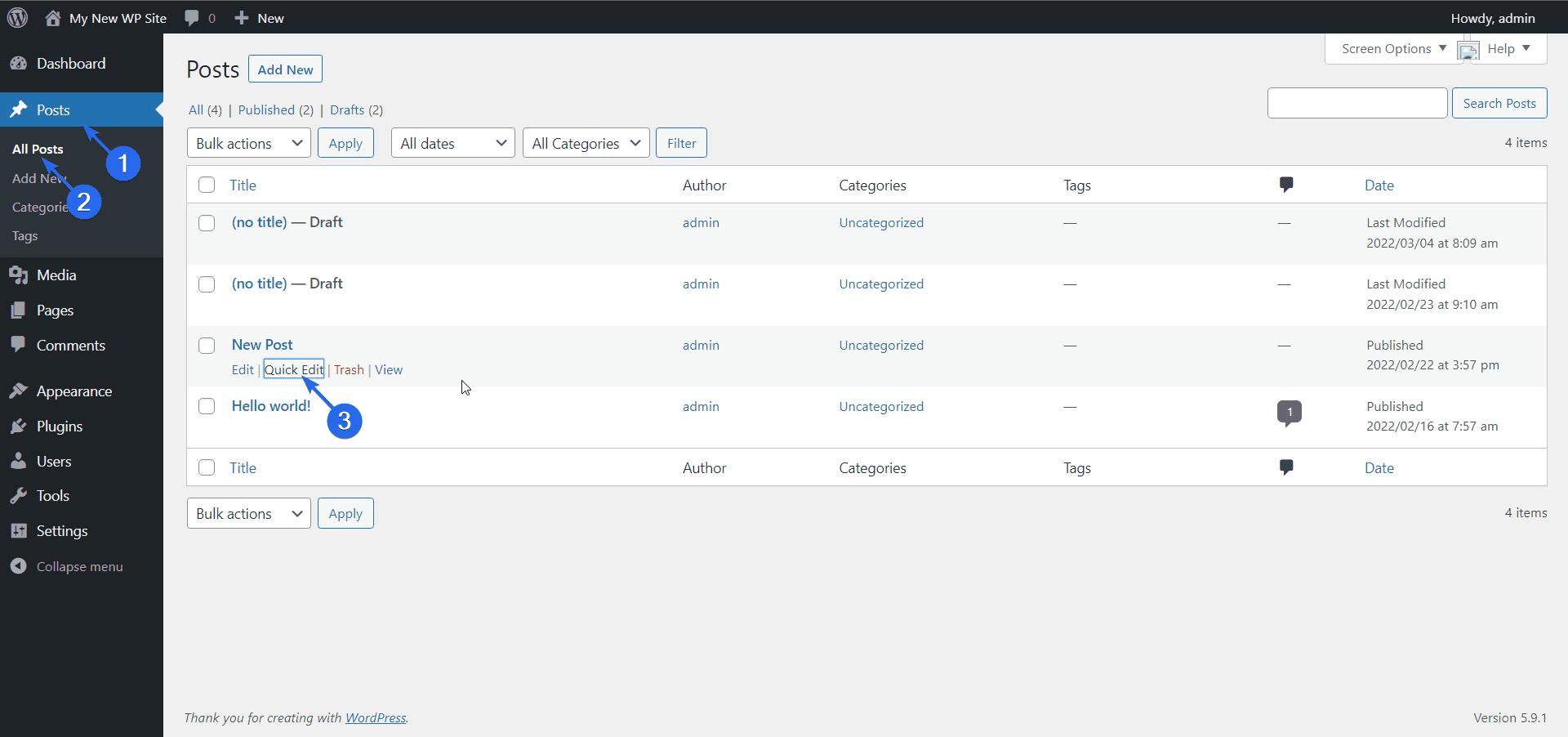
Editor mini akan muncul yang menyertakan menu tarik-turun 'Penulis'. Pilih penulis baru dari tarik-turun ini, lalu klik tombol Perbarui untuk menyimpan perubahan Anda.
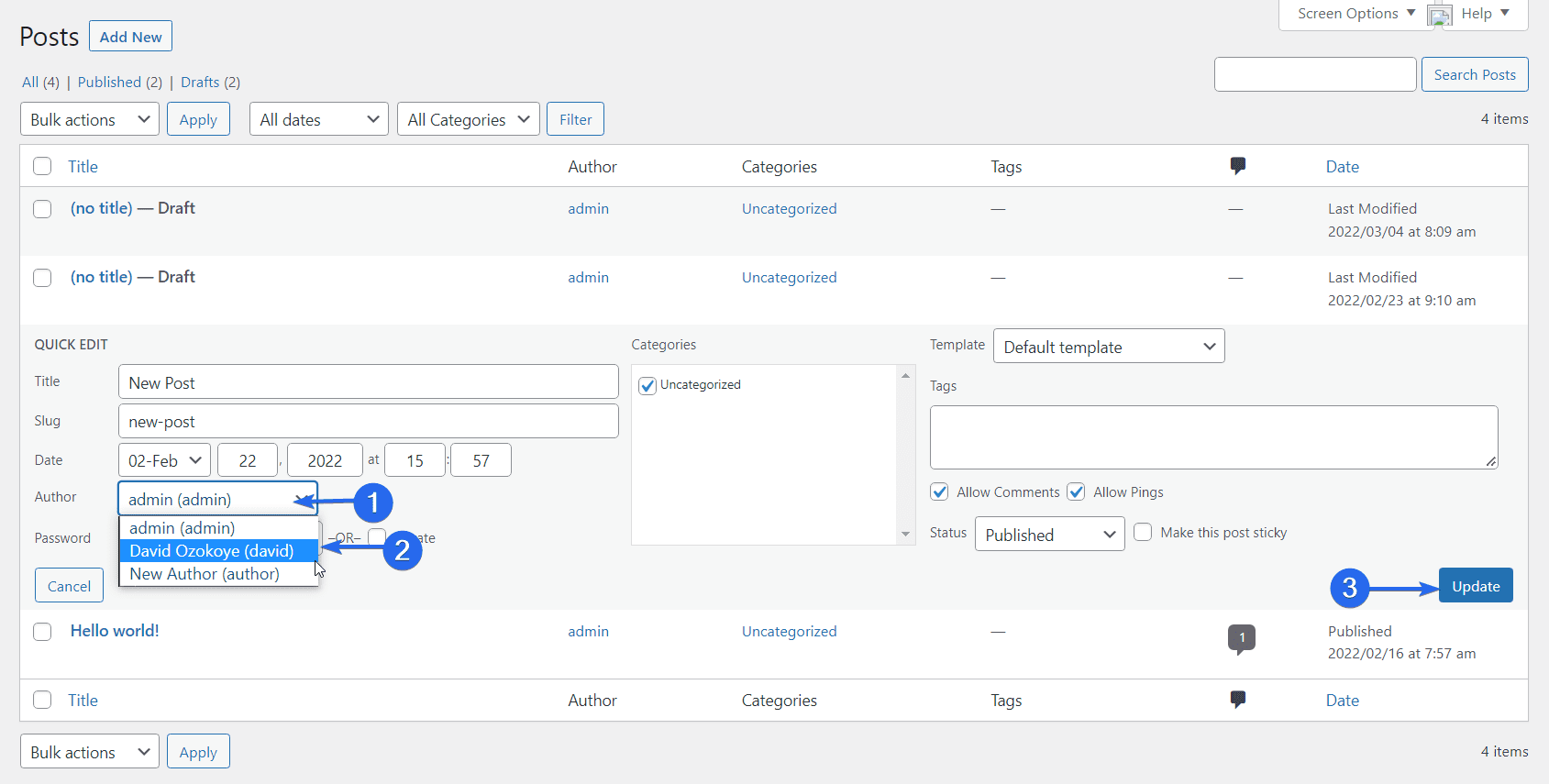
Blok Editor
Pertama, cari postingan dengan mengklik Posts >> All Posts . Setelah itu, arahkan kursor ke postingan yang ingin Anda ubah nama Penulisnya, lalu pilih Edit .
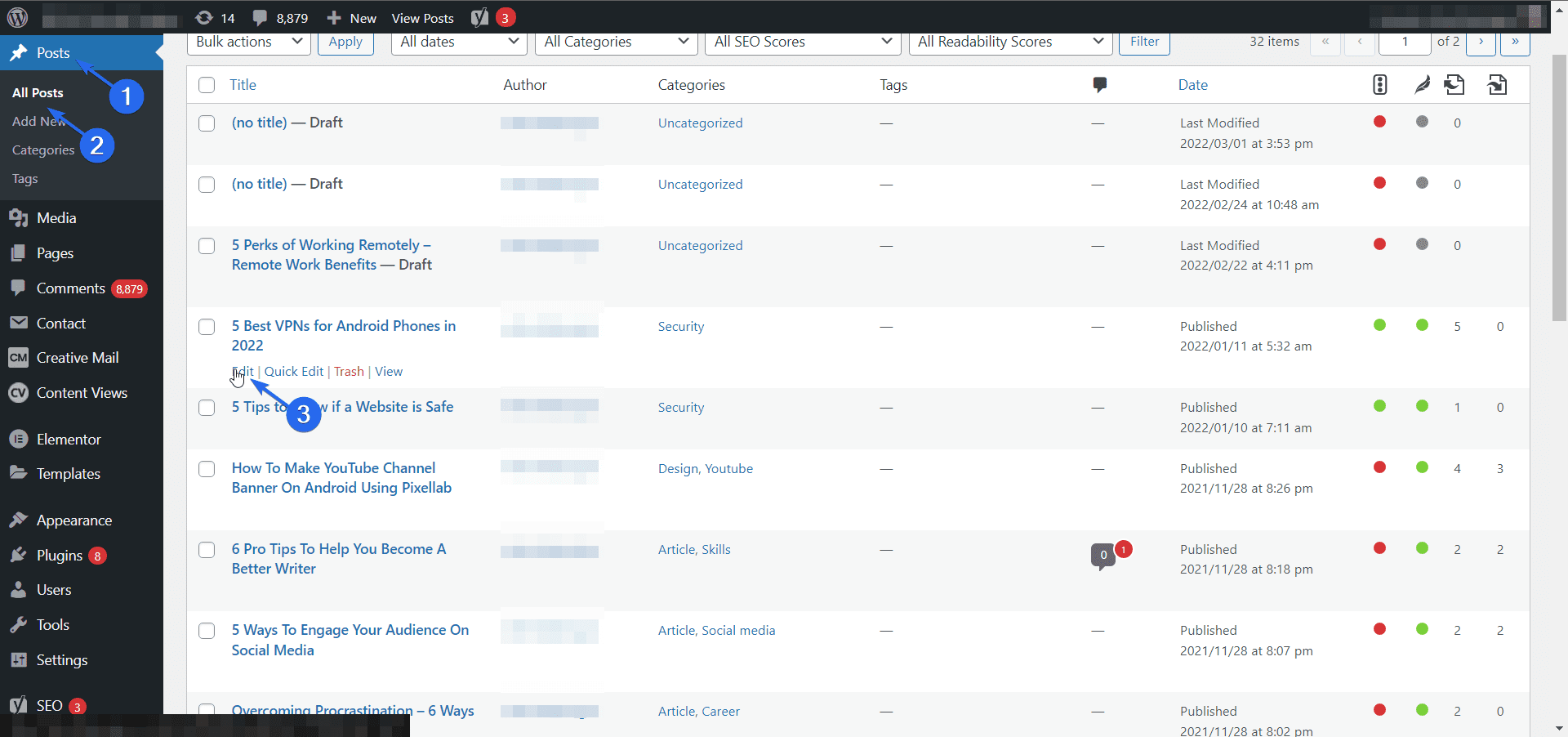
Sekarang, klik pada tab Post di sisi kanan layar. Setelah itu, cari dan klik pada dropdown Penulis di bawah bagian "Status and Visibility".
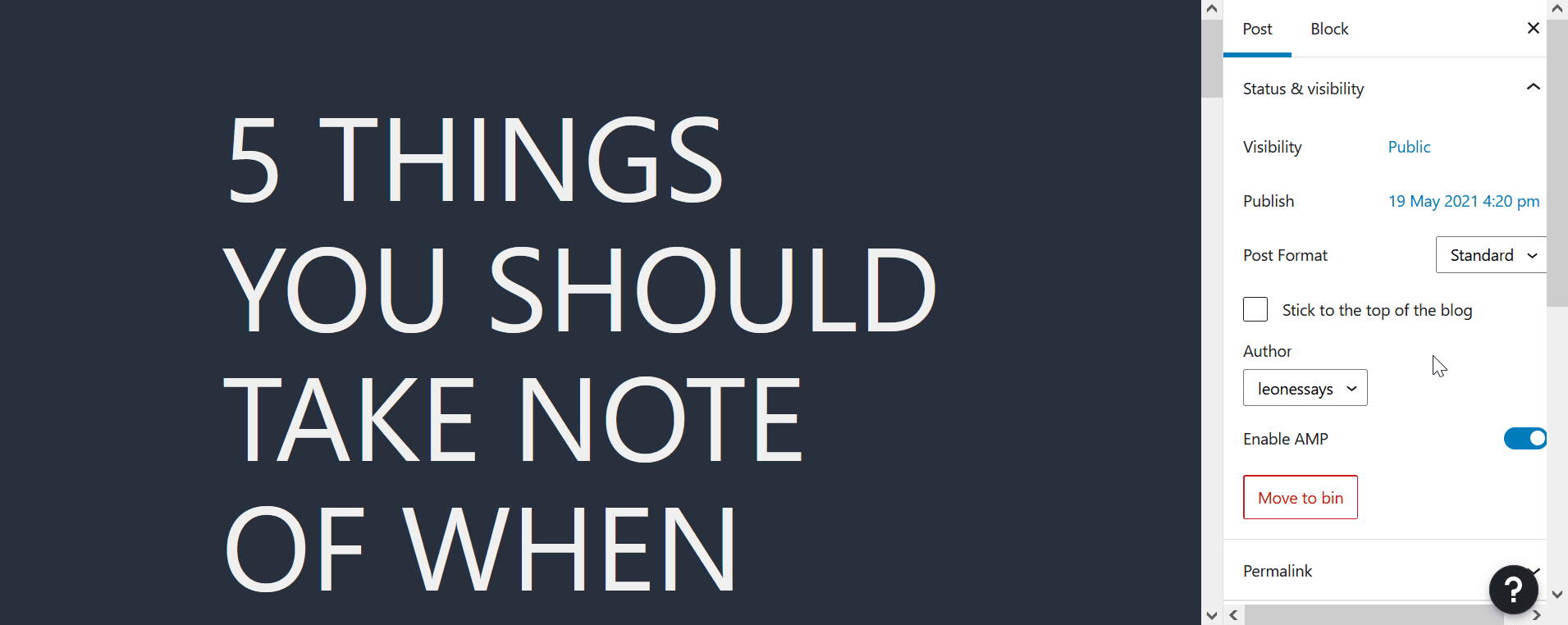
Menu tarik-turun akan muncul dengan daftar penulis yang tersedia. Pilih penulis baru dari daftar dan kemudian klik Perbarui untuk menyimpan perubahan Anda.

Editor Klasik
Jika Anda menggunakan editor klasik, Anda dapat mengikuti langkah-langkah di bawah ini untuk mengubah penulis pada satu posting.
Pertama, buka Posting >> All Posts untuk menampilkan semua postingan di situs web Anda. Selanjutnya, arahkan kursor ke postingan yang ingin Anda ubah nama penulisnya, lalu pilih Edit .
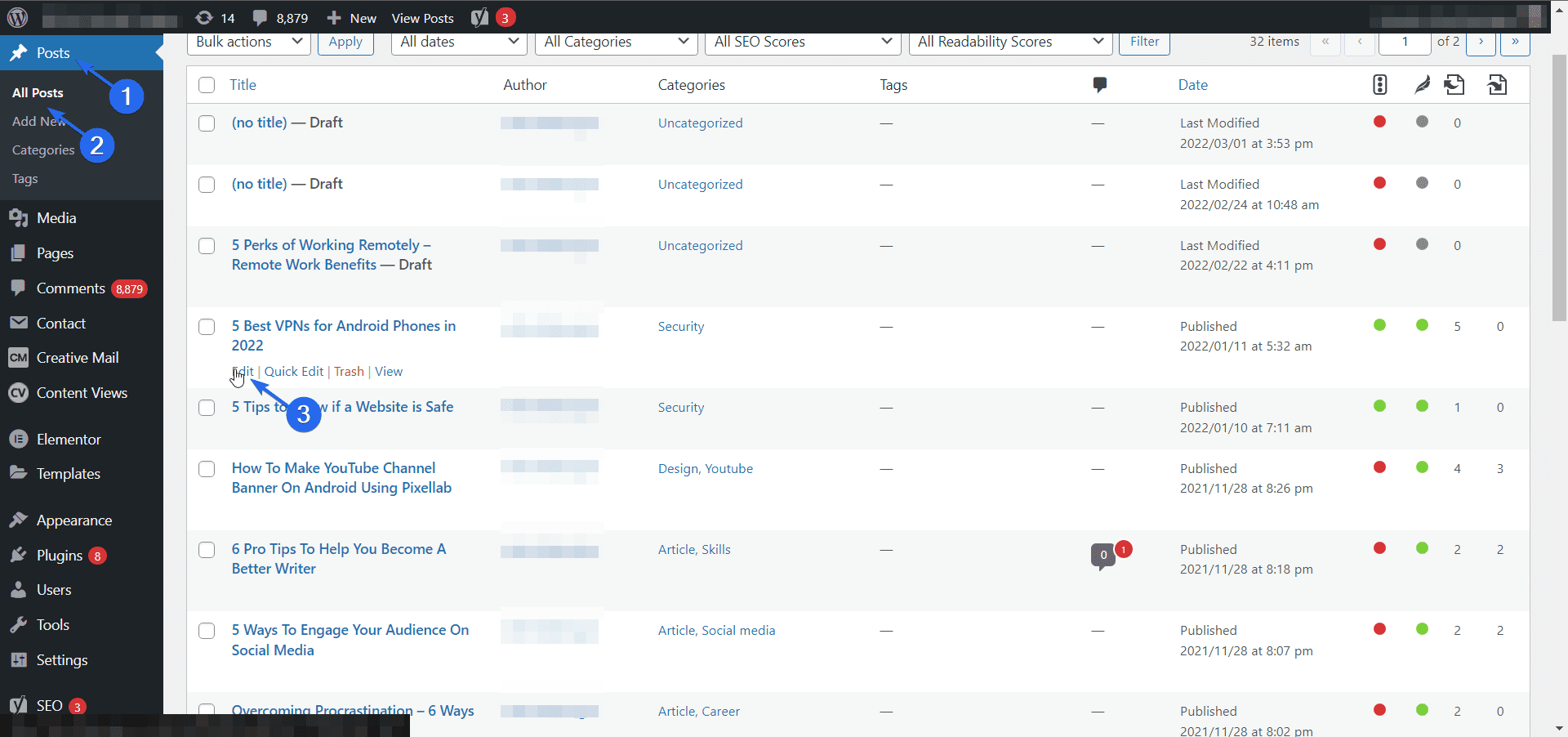
Sekarang, klik menu tarik-turun Opsi Layar di atas editor. Selanjutnya, cari opsi Penulis dan klik kotak centang di sebelahnya. Ini akan mengungkapkan panel Penulis.


Setelah itu, gulir ke bawah ke bagian "Penulis" dan klik kotak yang menunjukkan nama penulis saat ini. Sebuah dropdown dengan daftar penulis yang tersedia yang dapat Anda pilih akan muncul.

Pilih penulis baru dan klik Perbarui untuk menyimpan perubahan Anda.
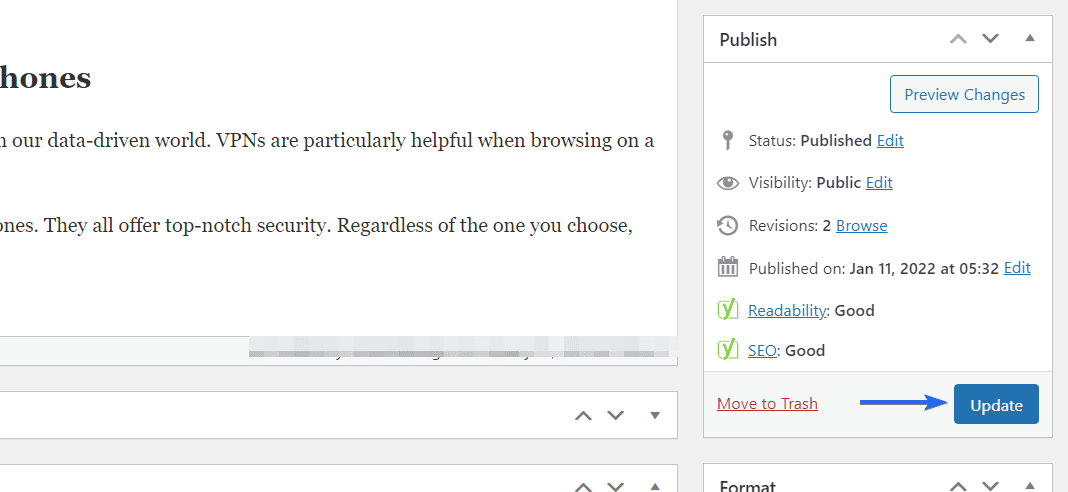
Dan itu semua tentang mengubah penulis satu posting menggunakan editor blok atau editor klasik.
Cara Mengubah Penulis Beberapa Posting di WordPress
Bagaimana jika Anda ingin mengubah penulis beberapa posting? Daripada membuat perubahan satu per satu, Anda dapat mengikuti langkah-langkah di bawah ini untuk membuat perubahan massal sekaligus.
Untuk memulai, masuk ke panel admin WordPress Anda lalu buka Posts >> All Posts . Jika Anda ingin mengubah penulis untuk semua posting, cukup centang kotak dengan 'judul' tertulis di sebelahnya untuk memilih semua posting di halaman saat ini. Jika tidak, Anda dapat memilih posting yang ingin Anda edit menggunakan kotak centang di sebelah setiap posting.
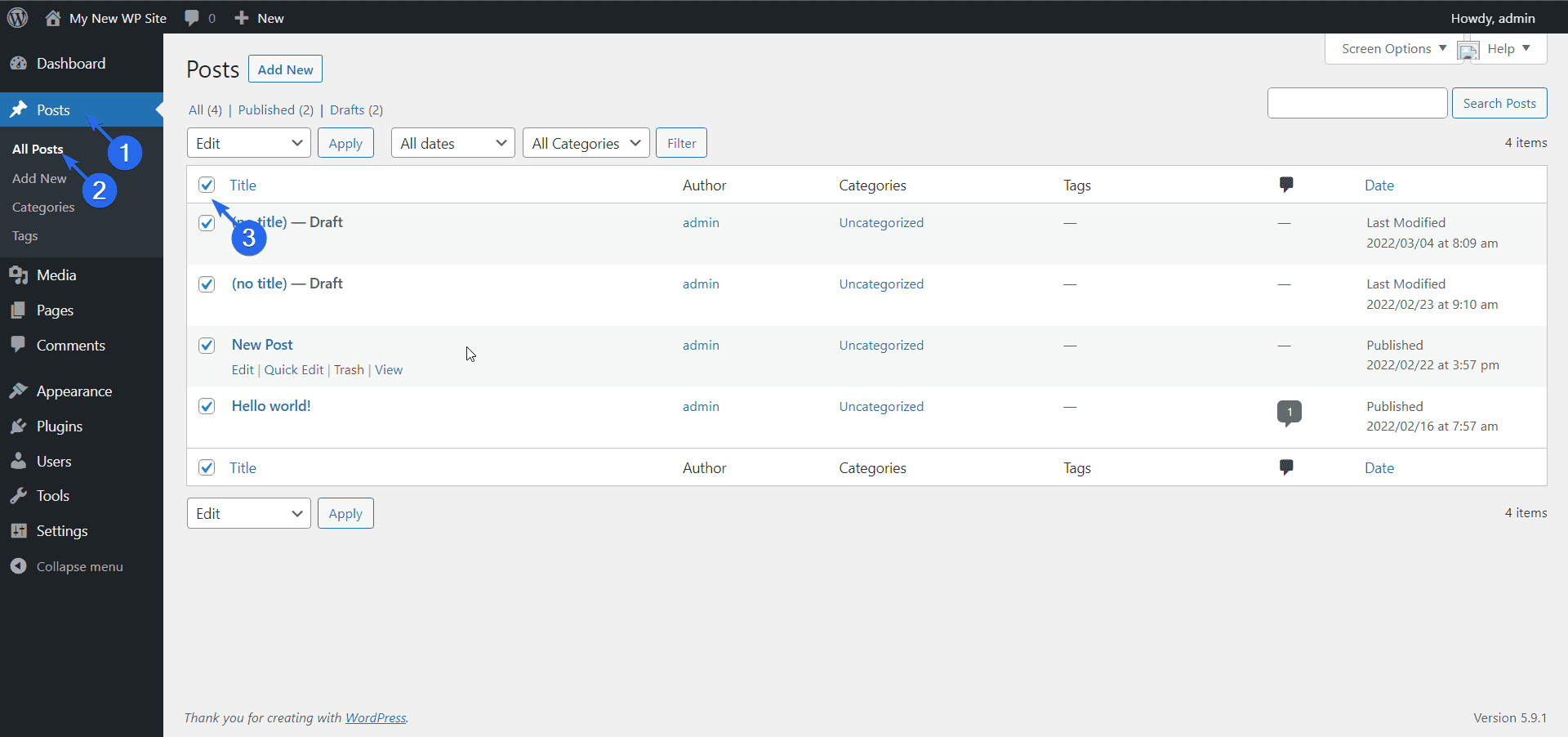
Sekarang, klik menu tarik-turun Tindakan Massal dan pilih Edit. Terakhir, tekan tombol Apply untuk melanjutkan.
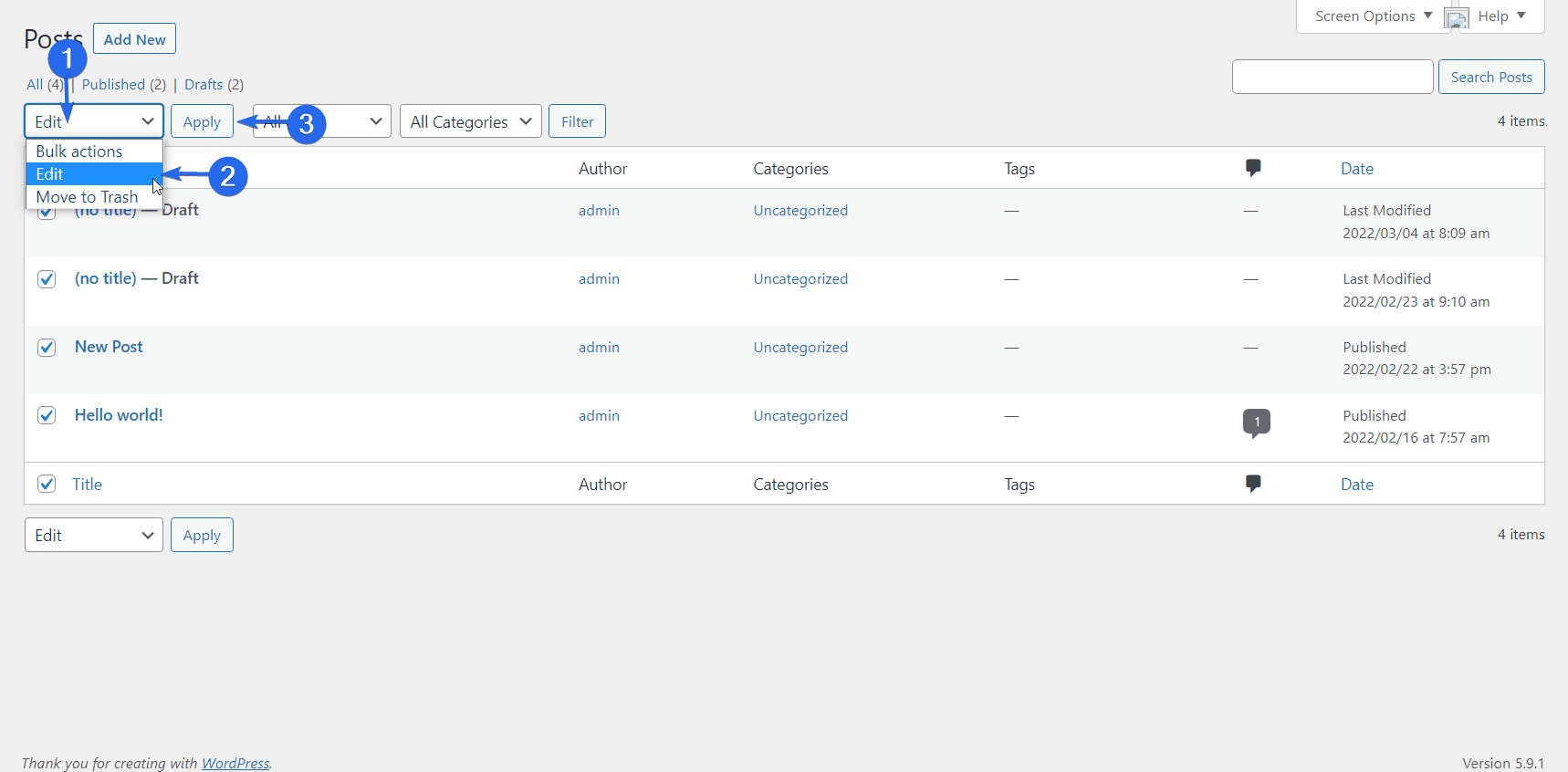
Di menu edit massal, klik menu tarik-turun 'Penulis' dan pilih penulis baru yang ingin Anda gunakan.

Terakhir, klik Perbarui untuk menyimpan perubahan Anda.
Catatan tambahan: Secara default, WordPress hanya mencantumkan 20 posting per halaman. Jadi, jika Anda memiliki lebih banyak posting, Anda mungkin perlu menambah jumlah posting yang ditampilkan per halaman.
Untuk ini, klik menu tarik-turun Opsi Layar . Di bawah 'Pagination', masukkan jumlah item posting yang ingin Anda tampilkan per halaman di dalam kotak dan kemudian klik Terapkan seperti yang terlihat di bawah ini.
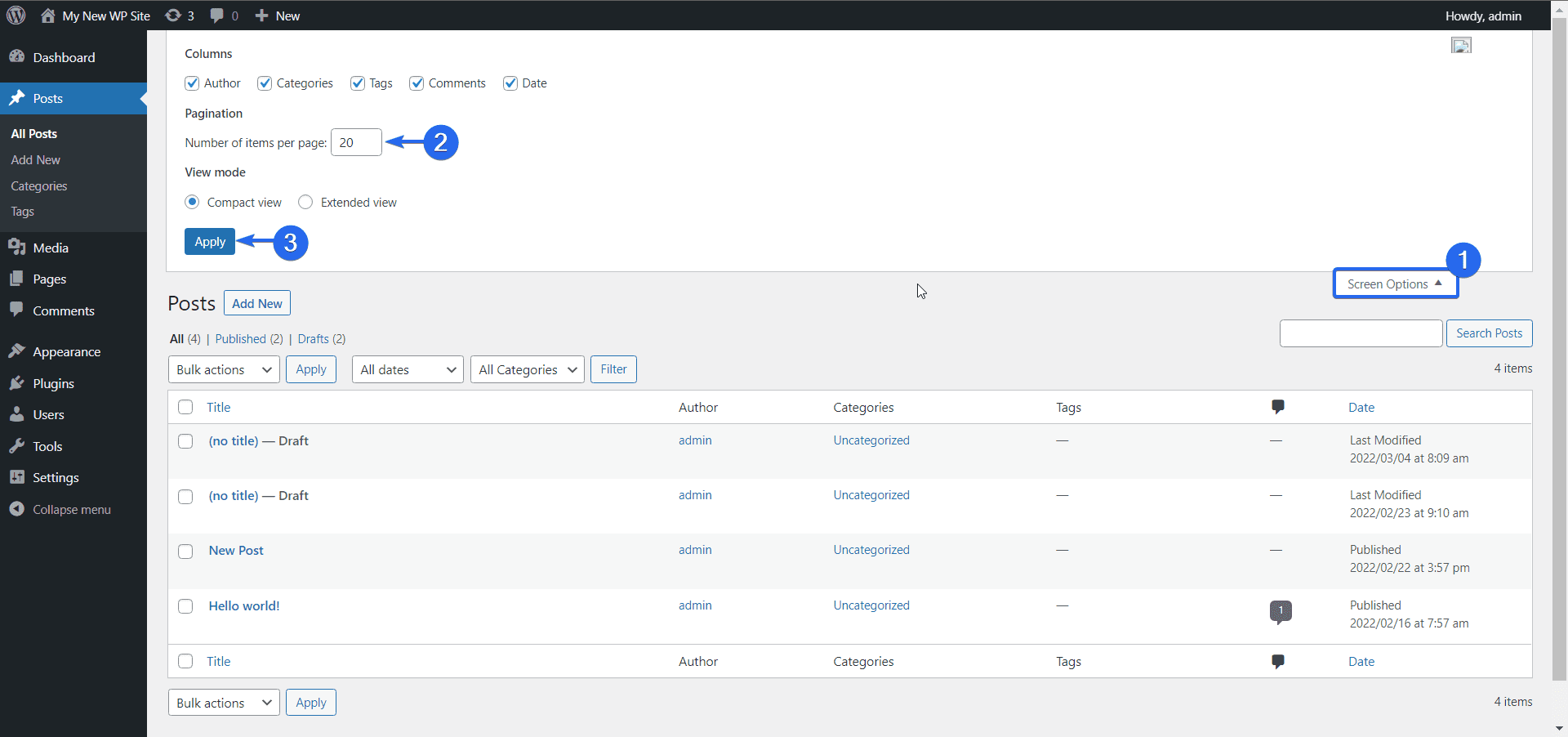
Tips Bonus – Ubah Penulis di WordPress
Cara Menambahkan Penulis Baru
Menambahkan penulis baru ke situs WordPress Anda diperlukan jika pengguna yang ingin Anda tetapkan posting yang ada tidak terdaftar sebagai penulis di situs web Anda.
Untuk menambahkan penulis baru, masuk ke dasbor Admin WordPress Anda, lalu buka Pengguna >> Tambah Baru .
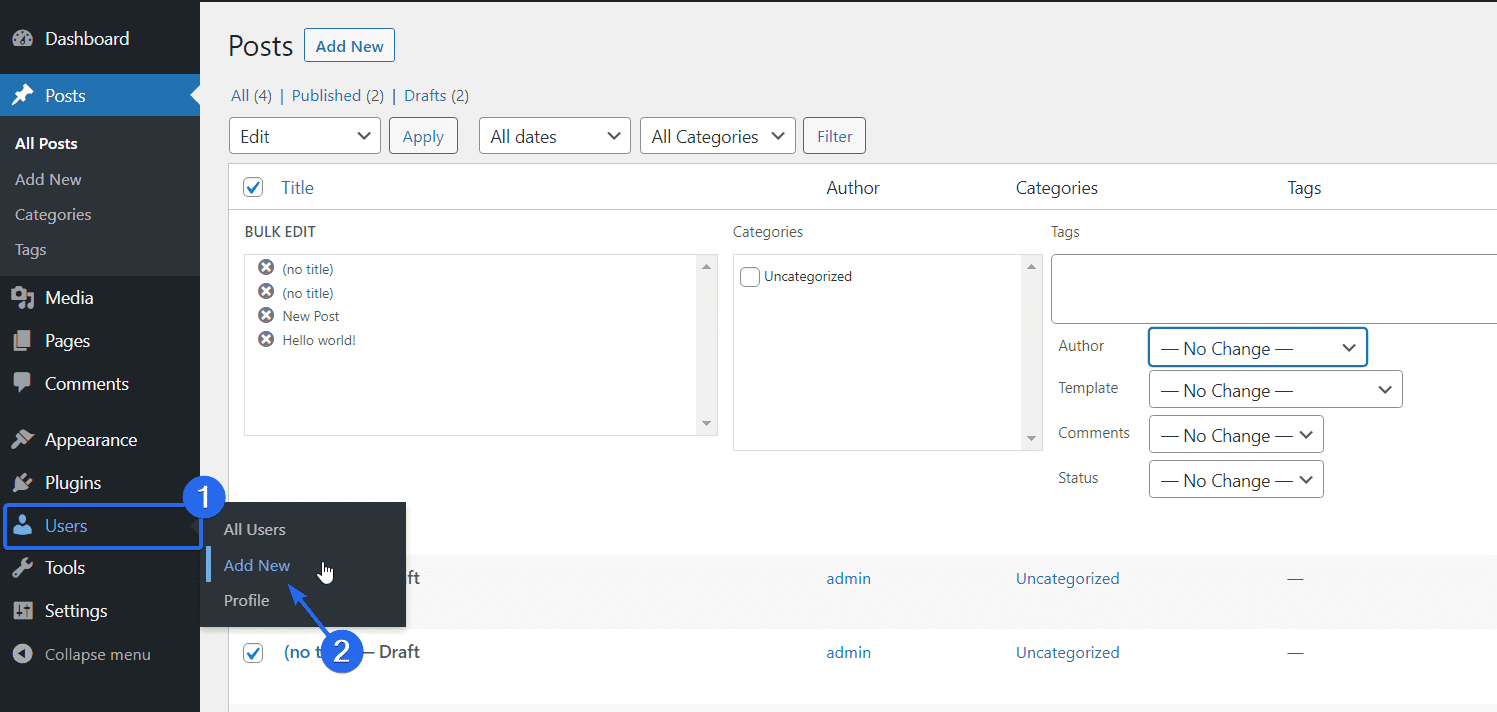
Pada halaman “Tambah Pengguna”, masukkan nama pengguna dan email penulis yang ingin Anda buat. Kemudian buat kata sandi untuk pengguna.
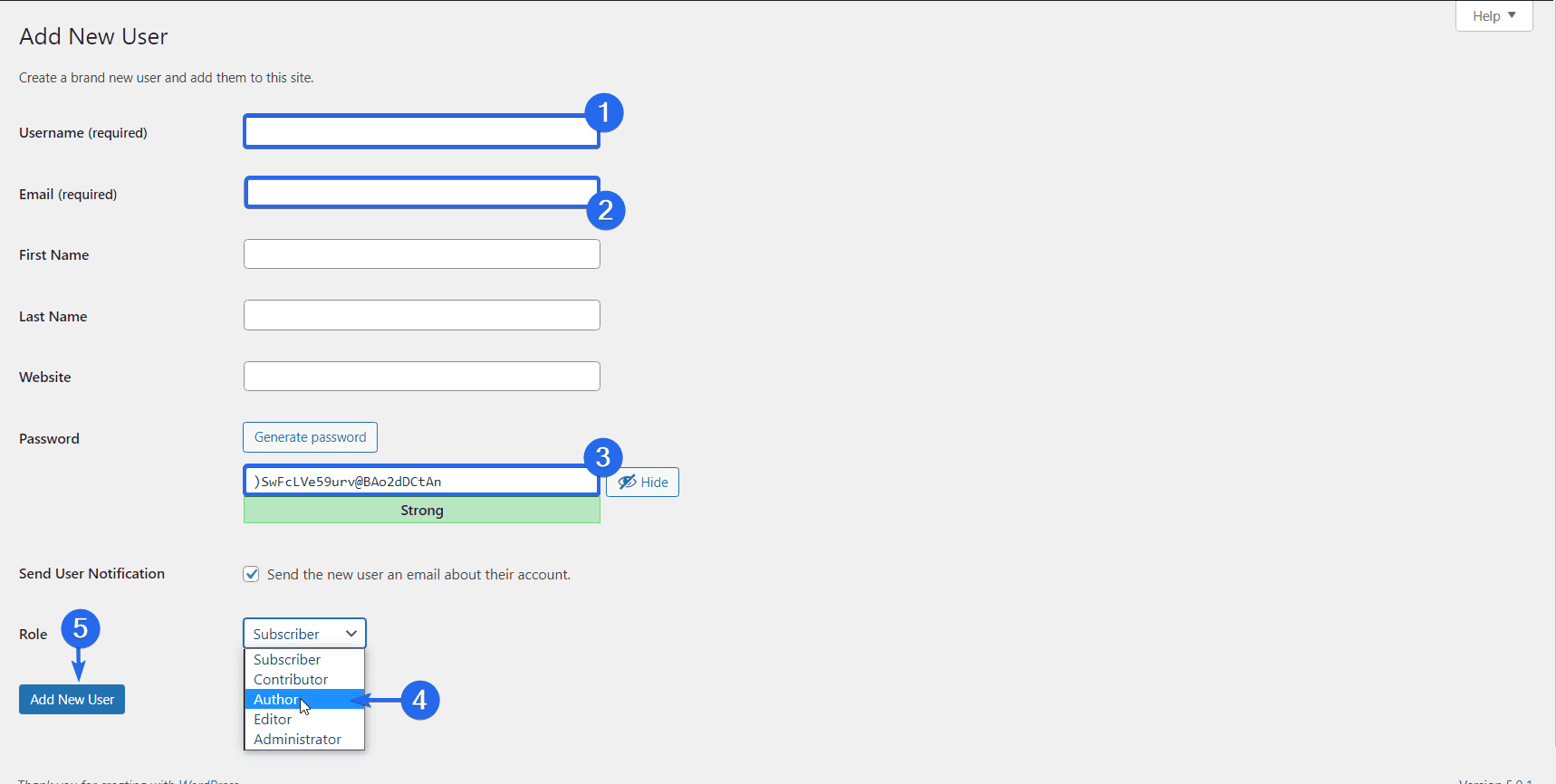
Selanjutnya, klik dropdown "Peran" dan pilih Penulis dari daftar peran pengguna. Terakhir, klik tombol Add New User untuk menyelesaikan langkah ini.
Untuk lebih lanjut tentang ini, silakan periksa panduan kami tentang cara mengaktifkan pendaftaran pengguna di WordPress .
Cara Menyembunyikan atau Menghapus Penulis Dari Posting
Anda mungkin juga ingin menghapus atau menyembunyikan penulis agar tidak muncul di postingan yang dipublikasikan. Ada dua cara untuk mencapai ini – menggunakan plugin atau mengedit file tema secara manual. Kami akan menggunakan metode plugin dalam panduan ini.
Ada beberapa plugin yang dapat Anda gunakan untuk ini, tetapi kami akan menggunakan plugin WP Meta dan Date Remover. Anda perlu menginstal dan mengaktifkan plugin di situs web Anda sebelum melanjutkan.
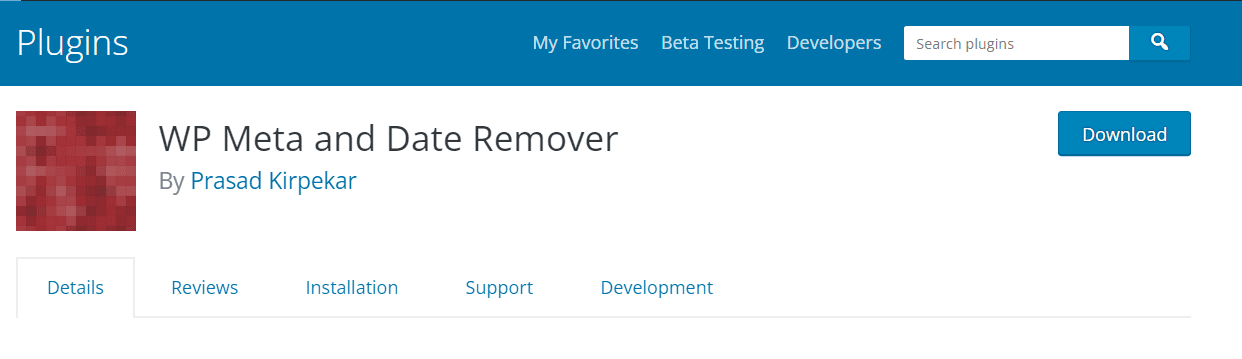
Setelah menginstal plugin, buka Pengaturan >> WP Meta dan Penghilang Tanggal untuk membuka halaman pengaturan plugin.
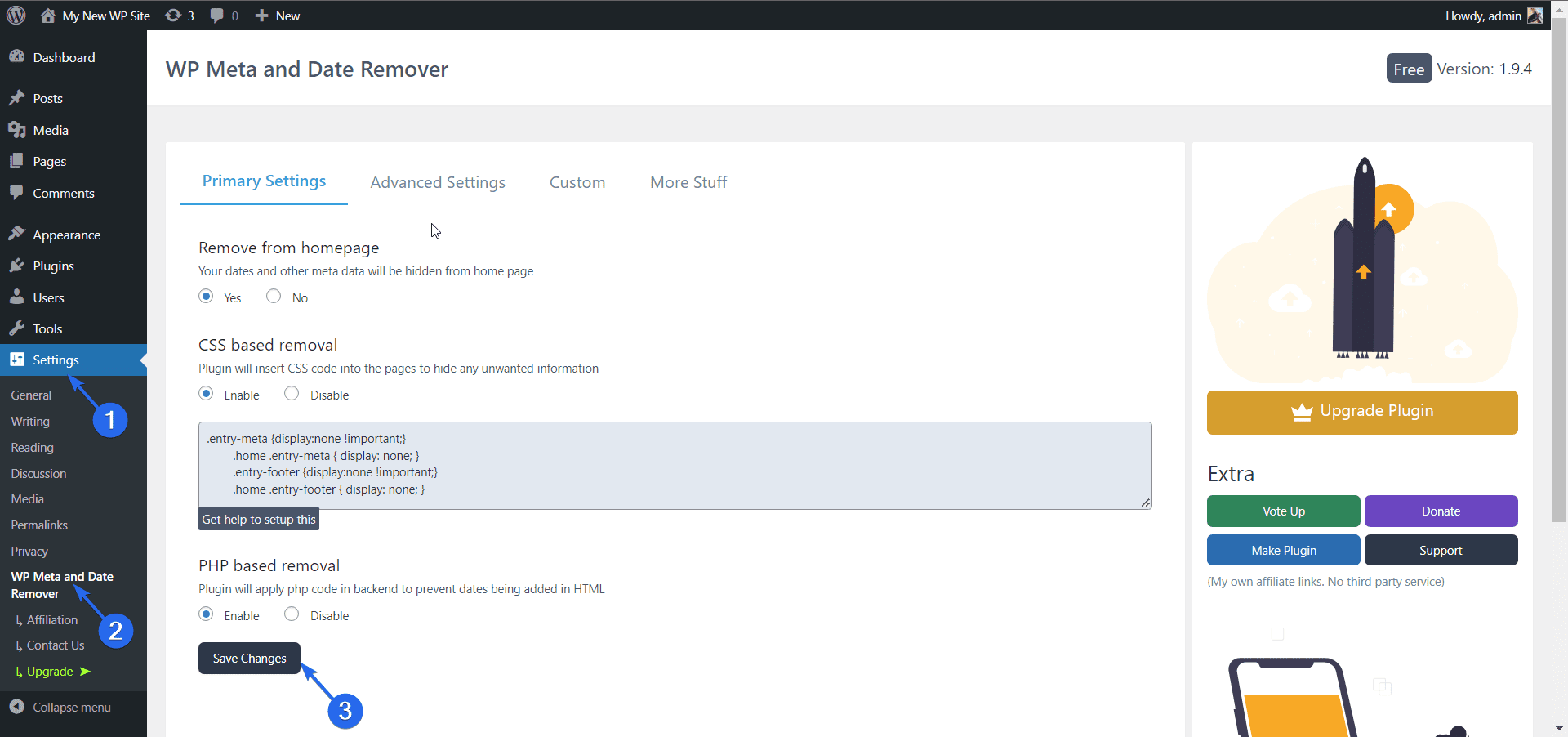
Di sini, Anda dapat memilih apakah akan menyembunyikan informasi penulis dari frontend situs web Anda. Setelah membuat pilihan Anda, klik tombol Simpan Perubahan untuk mendaftarkan perubahan Anda.
Kesimpulan
Bagian penulis WordPress memungkinkan Anda menambahkan dan menampilkan informasi tentang penulis posting tertentu. Jika Anda perlu mengubah informasi ini atau penulisnya, kami telah menunjukkan kepada Anda 3 cara untuk mencapainya di situs WordPress Anda.
Membuat konten untuk situs web Anda sangat penting jika Anda ingin mengembangkan merek Anda. Selain itu, Anda juga perlu melakukan optimasi mesin pencari untuk menentukan peringkat konten Anda di halaman hasil pencarian. Kami memiliki panduan terperinci tentang SEO WordPress yang akan membantu Anda menentukan peringkat konten Anda.
Untuk lebih banyak tutorial WordPress, silakan periksa WP College kami untuk panduan untuk membantu Anda mengelola dan mengembangkan situs web WordPress Anda.
